许多win7用户在执行磁盘清理操作后,惊讶地发现可用空间并未增加,甚至反而变小了。这一问题可能源于多种因素,但通过一系列步骤,您可以有效解决这一问题。本文将详细介绍可能导致磁盘空间减少的原因及其相应的解决方案。
1. 系统还原点占用空间:windows 7默认开启系统还原功能,它会占用一定的磁盘空间来创建还原点。在进行磁盘清理时,如果选择清理系统还原点,可能会释放空间,但同时也会删除之前的还原点。
2. 页面文件(虚拟内存)设置不当:虚拟内存是硬盘上用于临时存储数据的空间。如果设置过大,会占用较多磁盘空间。
3. 休眠文件未清理:win7的休眠功能会在硬盘上创建一个与物理内存大小相同的hiberfil.sys文件,该文件会占用大量磁盘空间。
4. 磁盘碎片整理后的空间计算问题:磁盘碎片整理过程中,文件可能被重新排列,导致磁盘空间计算出现短暂的不一致。
5. 隐藏文件或文件夹占用空间:一些隐藏的系统文件、缓存文件等可能占用额外空间,且在普通磁盘清理过程中可能不会被清除。
1. 调整虚拟内存大小
* 右键点击“计算机”图标,选择“属性”。
* 在左侧菜单中选择“高级系统设置”。
* 在“性能”一栏中点击“设置”按钮。
* 切换到“高级”选项卡,在“虚拟内存”一栏中点击“更改”按钮。
* 根据需要调整虚拟内存的大小,建议设置为物理内存的1.5倍到2倍之间。
2. 管理系统还原点
* 在“计算机”属性中,进入“系统保护”选项卡。
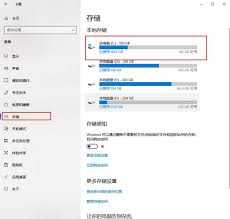
* 选择c盘,然后点击“配置”按钮。
* 可以选择“关闭系统保护”,或者调整“要使用的磁盘空间”大小来减少还原点占用的空间。
3. 关闭休眠功能

* 以管理员身份运行命令提示符。
* 输入命令`powercfg -h off`并回车,这将关闭休眠功能并删除hiberfil.sys文件。
4. 运行磁盘碎片整理
* 打开“计算机”窗口,右键点击c盘图标,选择“属性”。
* 在“工具”选项卡下点击“立即进行碎片整理”。
* 选择c盘并点击“磁盘碎片整理”按钮。
5. 手动删除不必要的隐藏文件或文件夹
* 通过资源管理器手动查找并删除不必要的隐藏文件或文件夹。

6. 检查并修复文件系统错误
* 右键点击c盘图标,选择“属性”。
* 在“工具”选项卡下点击“检查现在”。
* 选择“自动修复文件系统错误”和“扫描并尝试恢复坏扇区”,然后点击“开始”。
7. 使用第三方清理工具
* 考虑使用如ccleaner等第三方清理工具,它们通常具备更丰富的功能选项,有助于深度扫描并删除无用文件。
为了避免未来再次遇到磁盘空间减少的问题,您可以采取以下预防措施:
1. 定期进行磁盘清理和碎片整理。
2. 合理设置虚拟内存大小。
3. 关闭不需要的系统还原点或休眠功能。
4. 将个人文件(如文档、图片等)存储在非系统盘上。
5. 避免安装过多不必要的软件或游戏,及时卸载不再使用的软件。
6. 定期检查磁盘错误并修复坏扇区。
通过以上步骤,您应该能够有效解决win7系统磁盘清理后空间反而变小的问题。如果问题依旧存在,考虑备份数据后重装系统。在执行任何操作之前,请务必备份重要数据以防止意外损失。

在日常的工作和学习中,我们常常需要对屏幕上的内容进行截图,以便于保存、分享或者记录重要信息。windows7操作系统提供了多种截图方法,帮助用户高效地完成这一任务。本文将详细介绍如何使用这些功能,让您轻松掌握win7系统的截图技巧。1.使用“printscre

在当今这个数字化时代,电脑已经成为我们日常生活和工作中不可或缺的一部分。然而,随着时间的推移,电脑可能会因为各种原因变得运行缓慢或者出现一些问题。为了确保电脑能够高效稳定地工作,重新安装操作系统成为了一种常见的解决办法。本文将介绍如何使用“win7一键重装系统

在当今快节奏的数字世界中,计算机系统变得越来越复杂,但同时我们对它们的依赖性也在不断增加。为了确保系统的稳定运行和数据安全,选择一款合适的windows7一键还原软件显得尤为重要。本文将介绍几种流行的一键还原软件,并对比它们的特点与功能,帮助您找到最适合自己的

在windows7系统中,有时候用户会遇到音量图标消失的情况,这给日常使用带来了不少不便。音量图标通常位于任务栏的右下角,用于快速调整系统音量、打开或关闭声音以及访问其他音频设置。当这个图标突然不见时,用户可能会感到困惑和不便。本文将从多个角度探讨这个问题的原
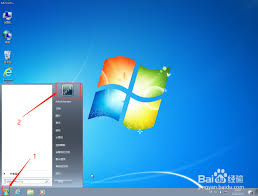
在当今信息时代,个人隐私和数据安全变得越来越重要。windows7作为一款广泛使用的操作系统,其安全性同样不可忽视。为保护用户的数据不被未经授权的访问,设置开机密码是一种简单而有效的措施。本文将详细介绍如何在windows7系统中设置开机密码保护,包括详细的步
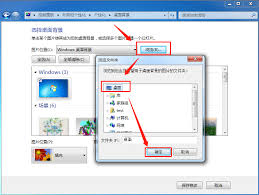
对于许多使用windows7操作系统的用户来说,更换开机画面(即登录界面)的背景可能是一个棘手的问题。因为默认情况下,windows7不允许直接更改登录界面的背景图片。然而,通过一些技巧和步骤,您可以将您喜欢的桌面背景设置为开机画面。本文将详细介绍如何实现这一

时间:2025/03/10
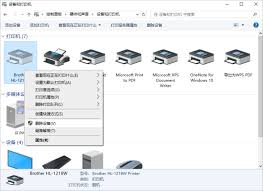
时间:2025/03/10

时间:2025/03/09

时间:2025/03/08
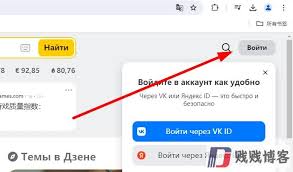
时间:2025/03/07
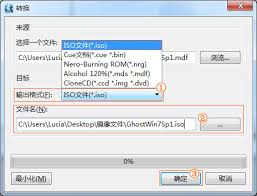
时间:2025/03/07
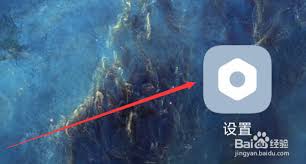
时间:2025/03/07
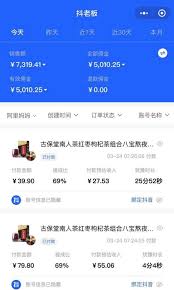
时间:2025/03/07
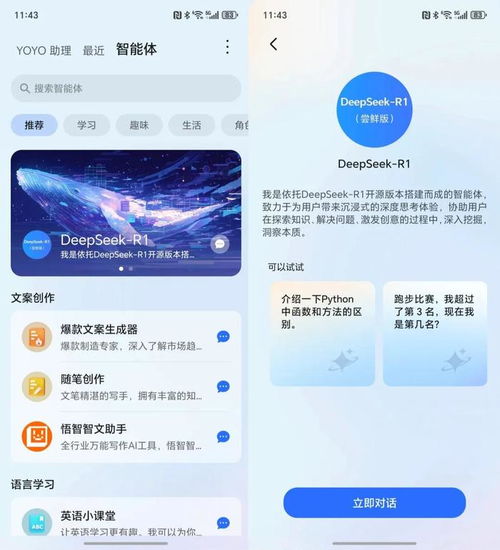
时间:2025/03/06
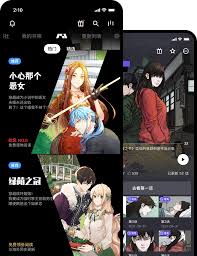
时间:2025/03/06